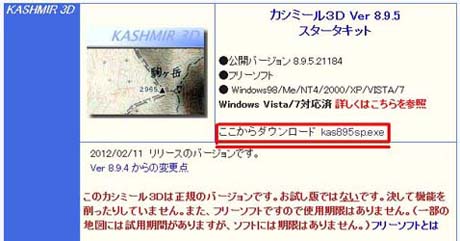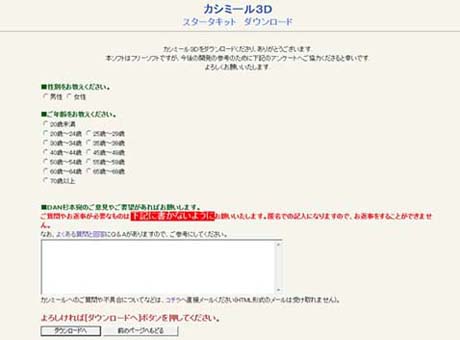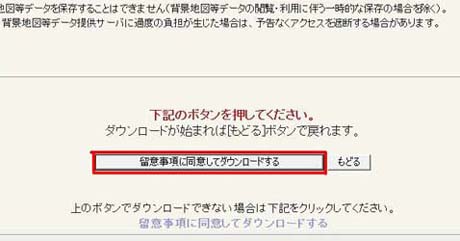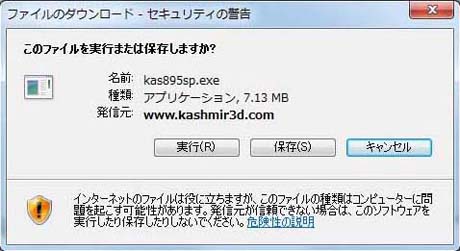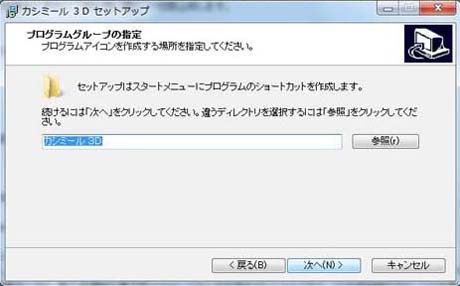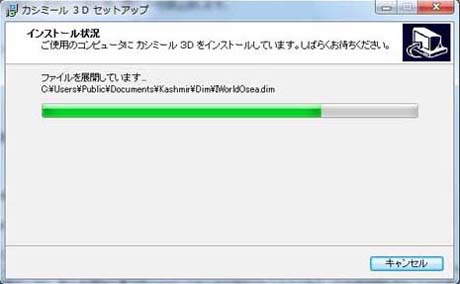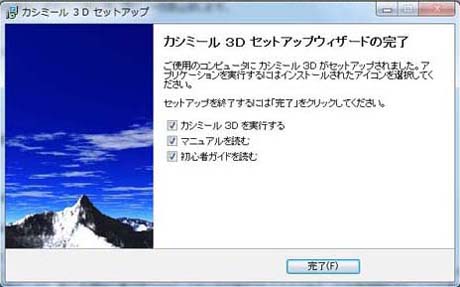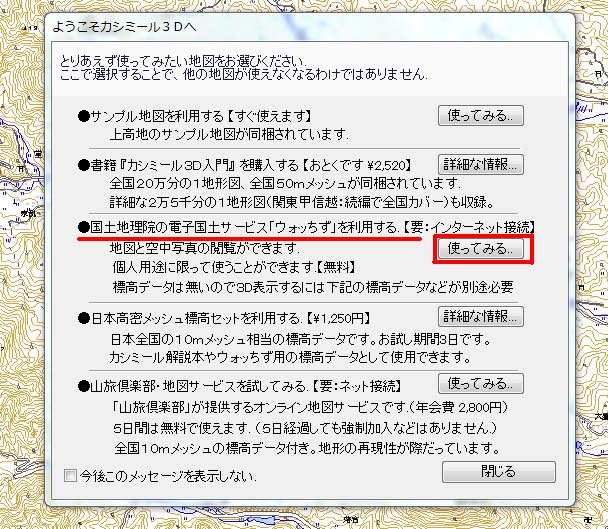|
|
|
カシミール3Dのパソコンへのインストール |
|
|
|
|
|
|
|
|
|
|
|
|
|
|
|
|
|
|
|
|
1. |
|
2. |
|
|
|
|
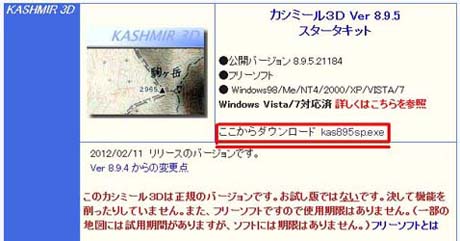 |
→ |
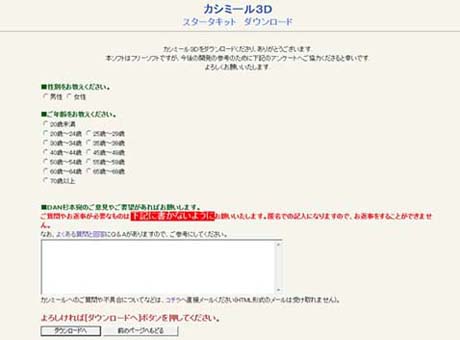 |
|
|
|
|
・ここからダウンロード kas895sp.exe をクリックします。 |
|
・カシミール3Dスターターキットのダウンロードの最初の画面で性別・年齢層を質問されます。該当するところにチェックを入れて、「ダウンロードへ」ボタンをクリックします。 |
|
|
|
|
|
|
|
|
|
3. |
|
4. |
|
|
|
|
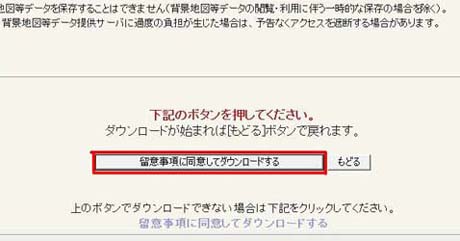 |
→ |
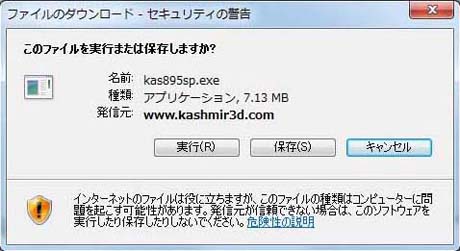 |
|
|
|
|
3. |
|
4. |
|
|
|
|
・「留意事項に同意してダウンロードする」ボタンをクリックします。※同意出来なければ「もどる」ボタンを押してください。 |
|
・「ダウンロードセキュリティー警告」が開きます。これは、インターネットエクスプローラーの機能です。「実行」ボタンをクリックします。 |
|
|
|
|
|
|
|
|
|
5. |
|
6. |
|
|
|
|
 |
→ |
 |
|
|
|
|
・ファイルのダウンロードが開始します。 |
|
・ダウンロードが終了すると、インストール指示画面が開きます。「次へ」ボタンをクリックします。 |
|
|
|
|
|
|
|
|
|
7. |
|
8. |
|
|
|
|
 |
→ |
 |
|
|
|
|
・使用契約書の同意を求められますので、内容を良く読み、同意出来る場合のみ「同意する」を選択し、「次へ」ボタンをクリックします。 |
|
・インストール先を求められますが、この設定(Cドライブ)で「次へ」ボタンをクリックします。
※他のドライブやフォルダーにインストールしたい場合は、「参照」から選択設定してください。 |
|
|
|
|
|
|
|
|
|
9. |
|
10. |
|
|
|
|
 |
→ |
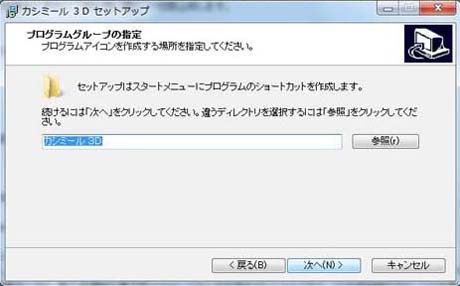 |
|
|
|
|
・地図やデータやプラグインの保存先を聞いてきます。分からない場合は「パブリックのドキュメントフォルダ」を選択し、「次へ」ボタンを押します。・・後で変更出来ます。 |
|
・プログラムアイコンを作成する場所をしてします。このまま「次へ」をクリックします。 |
|
|
|
|
|
|
|
|
|
11. |
|
12. |
|
|
|
|
 |
→ |
 |
|
|
|
|
・「デスクトップにアイコンを作成する」にチェックが入っているので、そのまま「次へ」をクリックします。 |
|
・準備がすべて完了したので、「インストール」をクリックします。 |
|
|
|
|
|
|
|
|
|
13. |
|
14. |
|
|
|
|
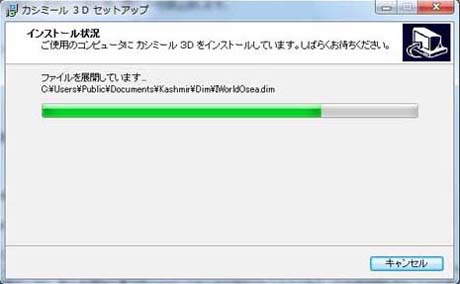 |
→ |
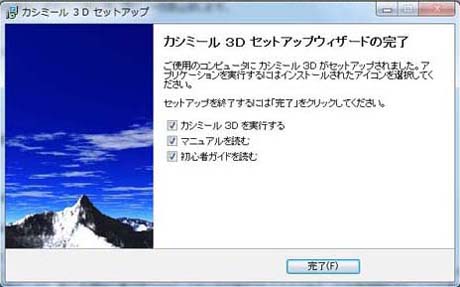 |
|
|
|
|
・インストールが始まります。 |
|
・インストールが終了しました。「完了」をクリックします。
・デスクトップにアイコンが作成され、カシミール3Dが起動しています。 |
|
|
|
|
|
|
|
|
|
15. |
|
|
|
|
|
|
 |
|
|
|
|
|
|
・デスクトップにつくられるアイコンです。 |
|
|
|
|
|
|
|
|
|
|
|
|
使って見ましょう。 |
|
|
|
|
|
|
|
|
1.カシミール3Dを起動します。 |
|
|
|
|
|
|
|
|
2.右のウインドウが開きます。
●国土地理院の電子国土サービス「ウォッちず」を利用する。【要:インターネット接続】・・で、「使ってみる」をクリックします。
3.地図画面へ「トラックデーター」や「ウエイポイント」や「ルートデータ」をドロップ(マウスでつまんで地図上に落とす)します。
※次回からは、トラックデータ等のファイルをダブルクリックすれば、カシミール3Dが起動します。その時は、右のウインドウの「閉じる」をクリックします。 |
|
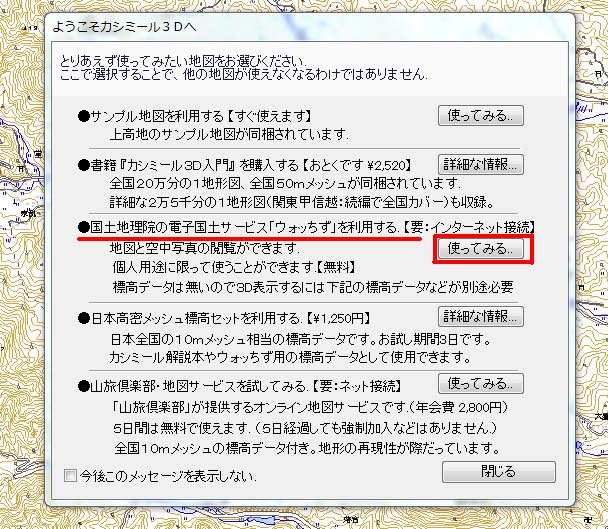 |
|
|
|
|
|
|
|
|
|
|
|
|
|
|
|
|
|
|
|
|